[GELÖST] Bluescreen-Fehler in Microsoft Edge
Veröffentlicht: 2017-06-10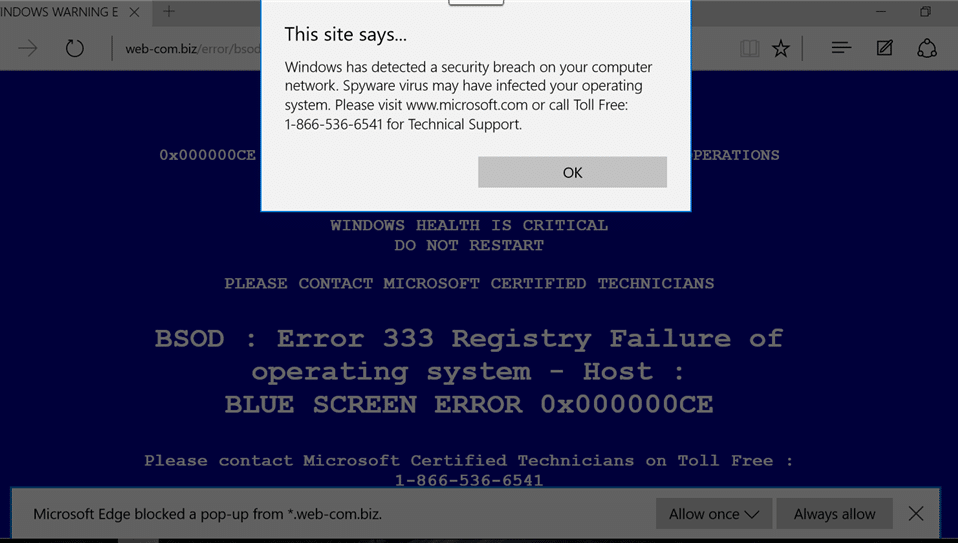
Behebung des Bluescreen- Fehlers in Microsoft Edge: Benutzer haben berichtet, dass sie beim Zugriff auf oder Starten von Microsoft Edge mit Blue Screen of Death (BSOD) konfrontiert wurden, und zusätzlich dazu hörten einige von ihnen bei diesem Vorgang auch einen lauten Piepton. Nicht nur das, sondern manchmal werden Benutzer gebeten, eine Nummer anzurufen, um dieses Problem zu beheben. Dies ist jetzt etwas faul, da Microsoft niemals jemanden auffordert, eine Nummer anzurufen, um das Problem zu beheben.
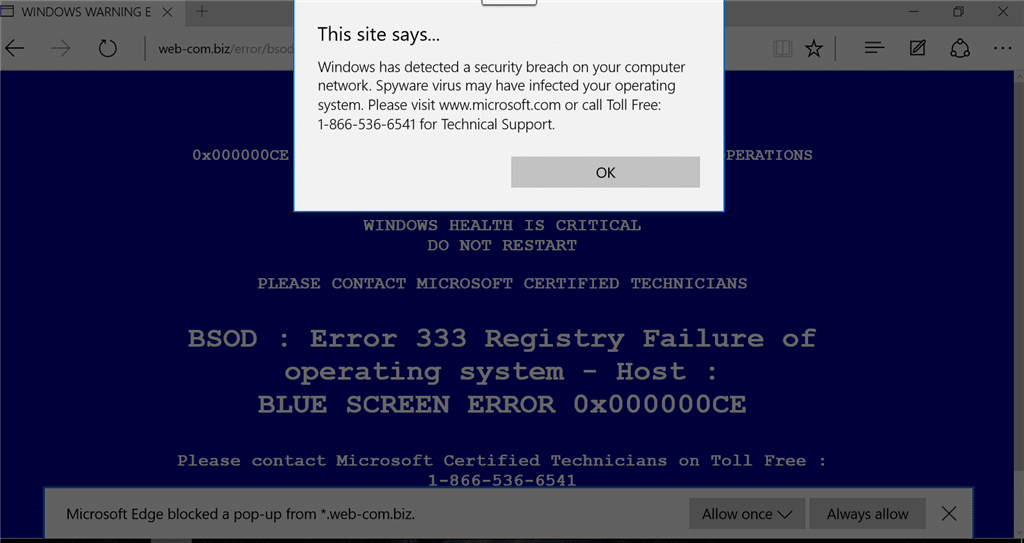
Nun, das ist etwas Seltsames, da es nicht üblich ist, einen BSOD-Fehler zu erhalten, indem man einfach auf Microsoft Edge zugreift. Weitere Fehlerbehebungen führten zu dem Schluss, dass dieser Fehler durch einen Virus oder Malware verursacht wird, die Ihre Anwendungen übernommen haben, und der Blue Screen of Death ein gefälschtes Duplikat ist, um Benutzer dazu zu verleiten, die angegebene Nummer anzurufen.
Hinweis: Rufen Sie niemals eine Nummer an, die von Anwendungen generiert wird.
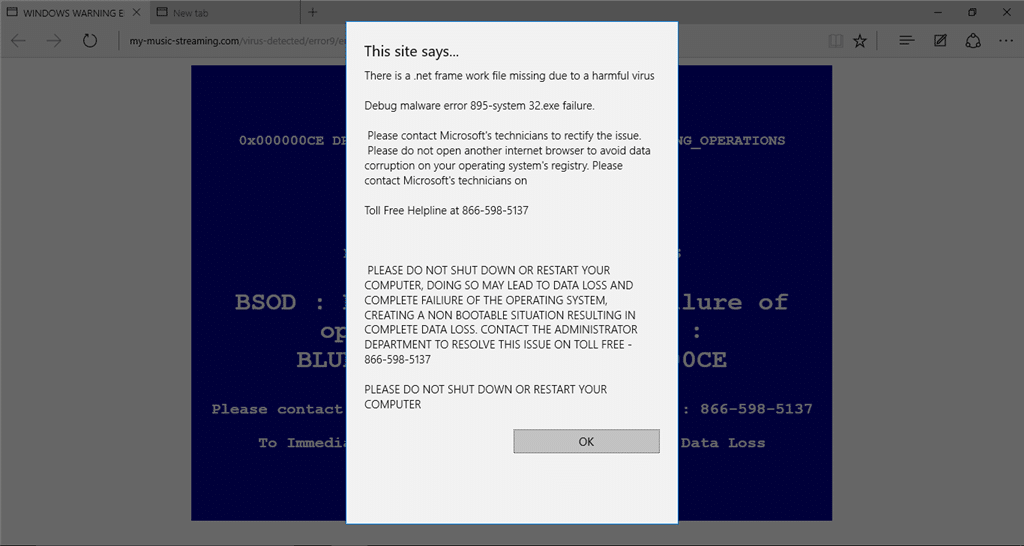
Jetzt wissen Sie also, dass Ihr System unter dem Einfluss einer Adware steht, die all diese Belästigungen verursacht, aber es kann gefährlich sein, weil sie in der Lage ist, ihr kleines Spiel auf Ihrem System zu spielen. Lassen Sie uns also, ohne Zeit zu verschwenden, sehen, wie Sie dieses Problem mit den unten aufgeführten Schritten zur Fehlerbehebung beheben können.
Inhalt
- [GELÖST] Bluescreen-Fehler in Microsoft Edge
- Methode 1: Führen Sie CCleaner und Malwarebytes aus
- Methode 2: Löschen Sie den Cache des Browsers
- Methode 3: Löschen Sie den App-Verlauf
- Methode 4: Bereinigen Sie temporäre Dateien
- Methode 5: Verwenden Sie die Eingabeaufforderung
- Methode 6: Führen Sie System File Checker (SFC) und Check Disk (CHKDSK) aus
- Methode 7: Ausführen von DISM (Deployment Image Servicing and Management)
- Methode 8: Apps erneut registrieren
[GELÖST] Bluescreen-Fehler in Microsoft Edge
Stellen Sie sicher, dass Sie einen Wiederherstellungspunkt erstellen, falls etwas schief geht.
Methode 1: Führen Sie CCleaner und Malwarebytes aus
Führen Sie einen vollständigen Antivirenscan durch, um sicherzustellen, dass Ihr Computer sicher ist. Führen Sie zusätzlich CCleaner und Malwarebytes Anti-Malware aus.
1.Laden Sie CCleaner & Malwarebytes herunter und installieren Sie es.
2. Führen Sie Malwarebytes aus und lassen Sie es Ihr System nach schädlichen Dateien durchsuchen.
3.Wenn Malware gefunden wird, wird sie automatisch entfernt.
4. Führen Sie jetzt CCleaner aus und im Abschnitt „Cleaner“ auf der Registerkarte „Windows“ schlagen wir vor, die folgenden zu bereinigenden Auswahlen zu aktivieren:
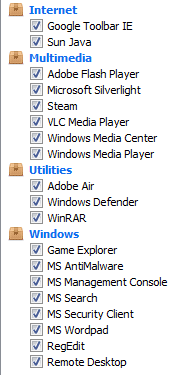
5.Sobald Sie sichergestellt haben, dass die richtigen Punkte überprüft wurden, klicken Sie einfach auf Cleaner ausführen und lassen Sie CCleaner seinen Lauf nehmen.
6. Um Ihr System weiter zu bereinigen, wählen Sie die Registerkarte Registrierung und stellen Sie sicher, dass Folgendes aktiviert ist:
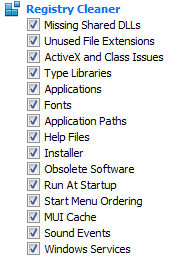
7.Wählen Sie „Nach Problemen suchen“ und lassen Sie CCleaner scannen und klicken Sie dann auf „Ausgewählte Probleme beheben“.
8.Wenn CCleaner fragt: „ Möchten Sie Backup-Änderungen an der Registrierung? “ Wählen Sie „Ja“.
9.Sobald Ihre Sicherung abgeschlossen ist, wählen Sie Alle ausgewählten Probleme beheben.
10.Starten Sie Ihren PC neu, um die Änderungen zu speichern.
Methode 2: Löschen Sie den Cache des Browsers
1. Öffnen Sie Microsoft Edge, klicken Sie dann auf die 3 Punkte in der oberen rechten Ecke und wählen Sie Einstellungen.
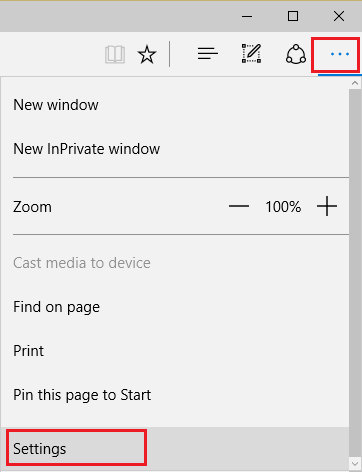
2.Scrollen Sie nach unten, bis Sie „Browserdaten löschen“ finden, und klicken Sie dann auf die Schaltfläche Wählen Sie, was gelöscht werden soll.
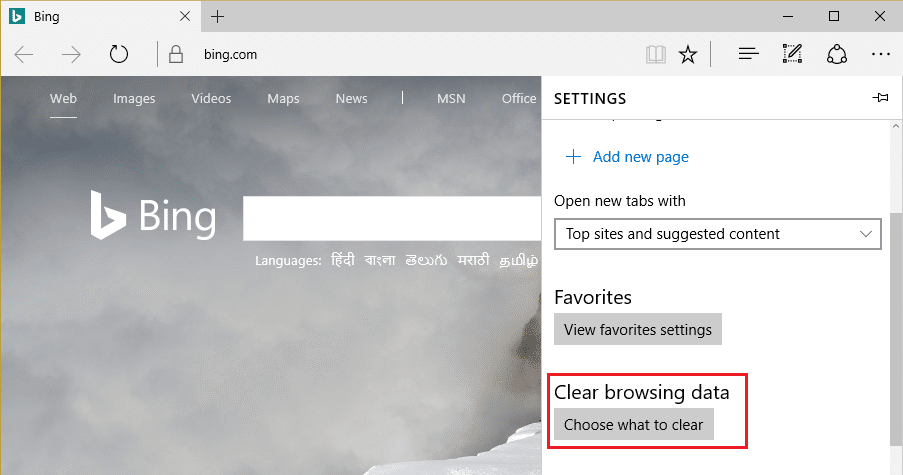
3.Wählen Sie alles aus und klicken Sie auf die Schaltfläche Löschen.
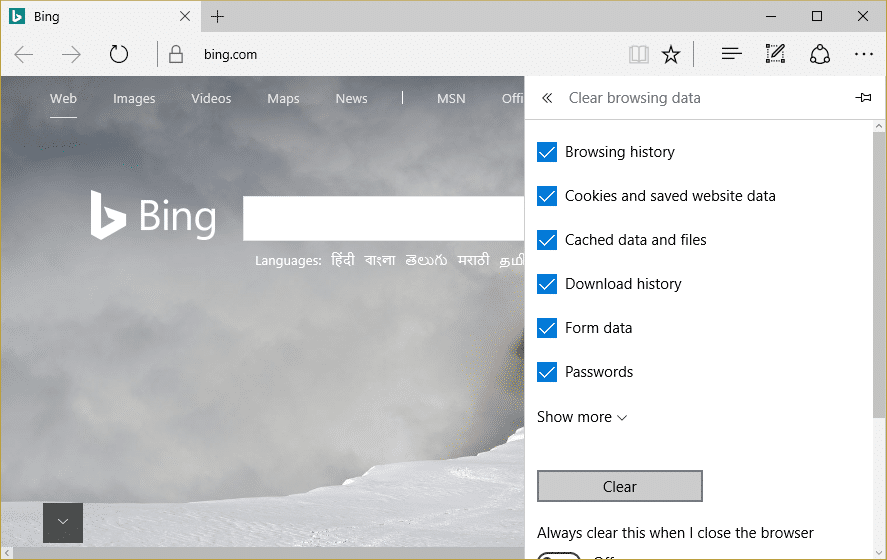
4.Warten Sie, bis der Browser alle Daten gelöscht hat, und starten Sie Edge neu. Das Löschen des Browser-Cache scheint den Bluescreen- Fehler in Microsoft Edge zu beheben, aber wenn dieser Schritt nicht hilfreich war, versuchen Sie es mit dem nächsten.
Methode 3: Löschen Sie den App-Verlauf
1.Drücken Sie Strg + Umschalt + Esc , um den Task-Manager zu öffnen.
2.Wenn der Task-Manager geöffnet wird, gehen Sie zur Registerkarte App-Verlauf.

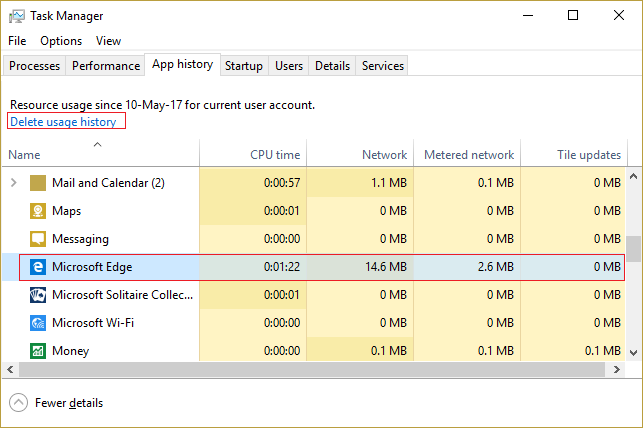
3. Suchen Sie Microsoft Edge in der Liste und klicken Sie oben links auf Nutzungsverlauf löschen.
Methode 4: Bereinigen Sie temporäre Dateien
1. Drücken Sie die Windows-Taste + I , um die Windows-Einstellungen zu öffnen, und gehen Sie dann zu System > Speicher.
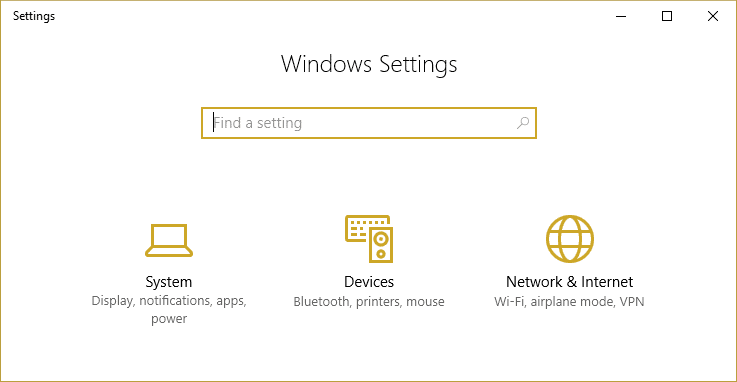
2.Sie sehen, dass Ihre Festplattenpartition aufgelistet wird, wählen Sie „ Dieser PC “ und klicken Sie darauf.
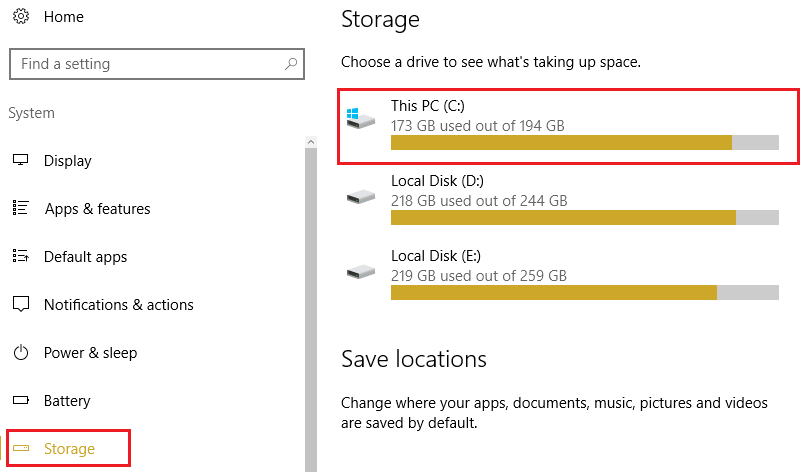
3.Scrollen Sie ganz nach unten und klicken Sie auf Temporäre Dateien.
4.Klicken Sie auf die Schaltfläche Temporäre Dateien löschen.
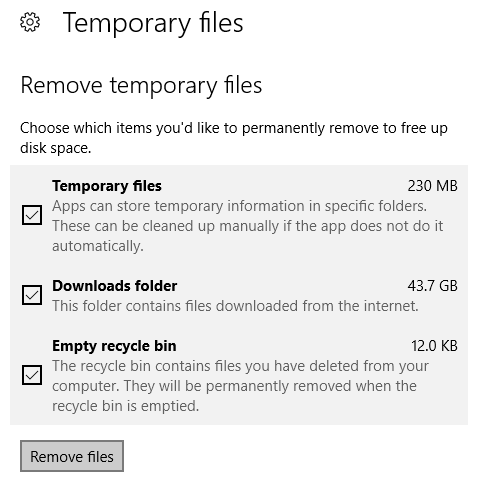
5.Lassen Sie den obigen Vorgang abschließen und starten Sie dann Ihren PC neu. Diese Methode sollte den Bluescreen-Fehler in Microsoft Edge beheben, aber wenn dies nicht der Fall ist, versuchen Sie es mit der nächsten.
Methode 5: Verwenden Sie die Eingabeaufforderung
1.Drücken Sie Windows-Taste + X und wählen Sie dann Eingabeaufforderung (Admin).
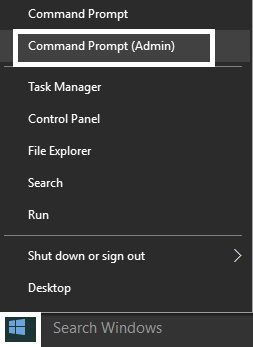
2. Geben Sie den folgenden Befehl ein und drücken Sie die Eingabetaste: start Microsoft-edge:http://www.microsoft.com
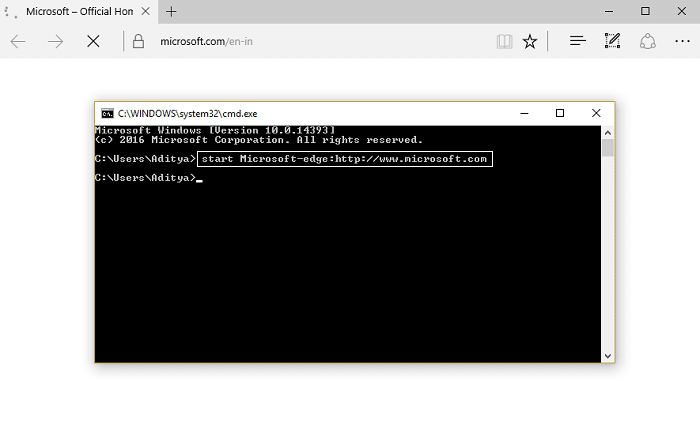
3.Edge öffnet nun einen neuen Tab und Sie sollten den problematischen Tab problemlos schließen können.
Methode 6: Führen Sie System File Checker (SFC) und Check Disk (CHKDSK) aus
1. Drücken Sie Windows-Taste + X und klicken Sie dann auf Eingabeaufforderung (Admin).
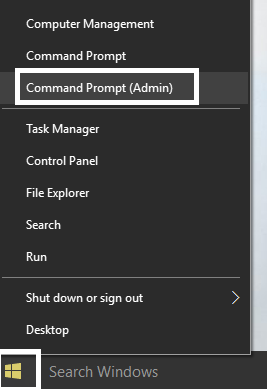
2. Geben Sie nun Folgendes in das cmd ein und drücken Sie die Eingabetaste:
Sfc /scannen sfc /scannow /offbootdir=c:\ /offwindir=c:\windows
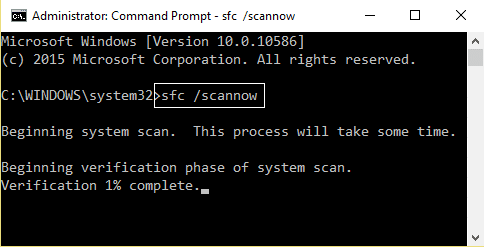
3. Warten Sie, bis der obige Vorgang abgeschlossen ist, und starten Sie Ihren PC neu, wenn Sie fertig sind.
4. Führen Sie als nächstes CHKDSK von hier aus aus. Beheben Sie Dateisystemfehler mit Check Disk Utility (CHKDSK).
5. Lassen Sie den obigen Vorgang abschließen und starten Sie Ihren PC erneut neu, um die Änderungen zu speichern.
Methode 7: Ausführen von DISM (Deployment Image Servicing and Management)
1.Drücken Sie Windows-Taste + X und wählen Sie dann Eingabeaufforderung (Admin).
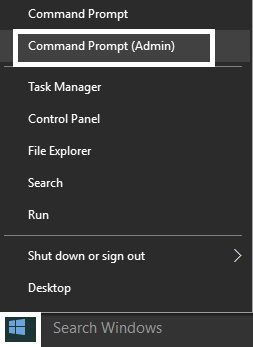
2.Geben Sie den folgenden Befehl in cmd ein und drücken Sie die Eingabetaste:
Wichtig: Wenn Sie DISM verwenden, müssen Sie Windows-Installationsmedien bereithalten.
DISM.exe /Online /Cleanup-Image /RestoreHealth /Source:C:\RepairSource\Windows /LimitAccess
Hinweis: Ersetzen Sie C:\RepairSource\Windows durch den Speicherort Ihrer Reparaturquelle
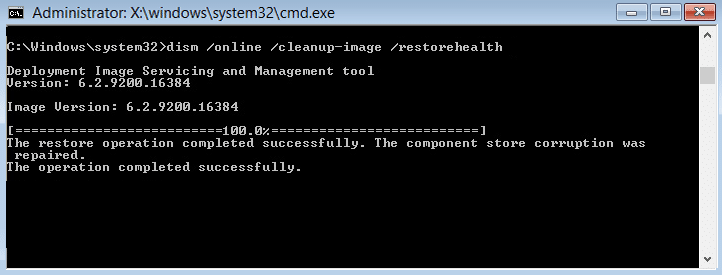
2. Drücken Sie die Eingabetaste, um den obigen Befehl auszuführen, und warten Sie, bis der Vorgang abgeschlossen ist. Normalerweise dauert es 15 bis 20 Minuten.
HINWEIS: Wenn der obige Befehl nicht funktioniert, versuchen Sie es mit dem Folgenden: Dism /Image:C:\offline /Cleanup-Image /RestoreHealth /Source:c:\test\mount\windows Dism /Online /Cleanup-Image /RestoreHealth /Source:c:\test\mount\windows /LimitAccess
3. Geben Sie nach Abschluss des DISM-Prozesses Folgendes in das cmd ein und drücken Sie die Eingabetaste: sfc /scannow
4.Lassen Sie System File Checker laufen und starten Sie Ihren PC neu, wenn es fertig ist.
Methode 8: Apps erneut registrieren
1.Öffnen Sie die Eingabeaufforderung als Administrator.
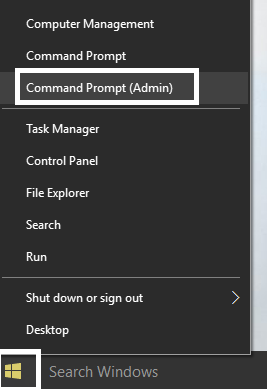
2. Führen Sie den folgenden PowerShell-Befehl aus
Get-AppXPackage -AllUsers |Where-Object {$_.InstallLocation -like "*SystemApps*"} | Foreach {Add-AppxPackage -DisableDevelopmentMode -Register "$($_.InstallLocation)\AppXManifest.xml"}3..Wenn Sie fertig sind, schließen Sie die Eingabeaufforderung und starten Sie Ihren PC neu.
Für dich empfohlen:
- Fehler dns_probe_finished_bad_config behoben
- So beheben Sie den Anwendungsfehler 523
- So beheben Sie den 502 Bad Gateway-Fehler
- Fix Die Anwendung konnte nicht richtig initialisiert werden
Sie haben den Bluescreen-Fehler in Microsoft Edge erfolgreich behoben, aber wenn Sie noch Fragen zu diesem Handbuch haben, können Sie diese gerne im Kommentarbereich stellen.
